Chặn Chrome tự động mở lại tab cũ sẽ giúp máy tính bạn đỡ ngốn RAM, ngốn lưu lượng mạng cũng như thời gian load web bởi sau một thời gian không sử dụng web hệ thống Google Chrome sẽ tự động khởi động lại website đó cho bạn. Tính năng này là không cần thiết, đặc biệt là với những máy tính, laptop có cấu hình thấp.
Chặn Google Chrome tự động mở lại tab cũ sẽ giúp cho máy tính của bạn nhẹ nhàng hơn, thời gian lướt web nhanh hơn khi không phải tải lại dữ liệu cho web. Đây là tính năng mà bạn cần phải tắt đi khi sử dụng Google Chrome bởi thực tế sự hữu ích mà nó đem lại là không cần thiết với người có nhu cầu sử dụng bình thường như chúng ta.

Chúng ta cần phải có những biện pháp cụ thể để kiểm soát Google Chrome trong việc sử dụng RAM trên máy tính. Không phải ngẫu nhiên mà việc này trở nên quan trọng bởi vì có rất nhiều tính năng, tiện ích mà người dùng thông thường không cần đến nhưng vẫn được bật trong Google Chrome và nếu không kiểm soát Google Chrome tốt thì máy tính của bạn sẽ luôn gặp tình trạng thiếu RAM.
Cách chặn Google Chrome tự động mở lại tab cũ
Trong Google Chrome có một tính năng là Automatic tab discarding, tính năng này sẽ cho phép tự động load lại website sau một thười gian nhất định và nếu bạn bỏ tính năng này thì đồng nghĩa với việc chặn Google Chrome tự động mở lại tab cũ.
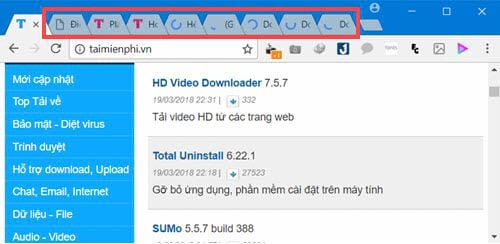
Bước 1: Đầu tiên chúng ta mở trình duyệt ra sau đó nhập vào thanh địa chỉ Chrome://flags rồi Enter.

Bước 2: Tiếp đó nhấn tổ hợp phím Ctrl + F để hiển thị thanh tìm kiếm, gõ vào đó automatic tab bạn sẽ thấy hệ thống đẫn bạn đến khu vực có tên là Automatic tab discarding và đây chính là tính năng mà chúng ta cần để chặn Google Chrome tự động mở lại tab cũ.

Bước 3: Automatic tab discarding đang ở chế độ Default (mặc định) và chúng ta sẽ chuyển nó sang Disabled để tắt nó đi.

Bước 4: Sau đó trình duyệt của bạn sẽ yêu cầu khởi động lại để thực thi mệnh lệnh vừa tiến hành trên, hãy nhấn vào chạy lại ngay bây giờ để hoàn tất việc chặn Google Chrome tự động mở lại tab cũ.

Sau thao tác này bạn có thể thử lại trên các tab web và bạn sẽ thấy website không còn tình trạng tự động load lại dữ liệu như trước nữa, công việc này sẽ giúp bạn tiết kiệm được rất nhiều thứ như RAM, băng thông hay chính thời gian quý báu của bạn.
https://thuthuat.taimienphi.vn/cach-chan-google-chrome-tu-dong-mo-lai-tab-cu-da-bat-truoc-do-33004n.aspx
Việc chặn Google Chrome tự động mở lại tab cũ sẽ giúp bạn giảm bớt một chút về tình trạng Google Chrome ngống RAM nhưng hãy nhớ rằng nó không phải là vấn đề duy nhất để Google Chrome của bạn có thể chạy nhanh hơn. Chúng ta cần nhiều cách để giảm bộ nhớ RAM nhanh chóng khi mở Chrome hơn nữa và nếu như bạn muốn biết thêm về nó, hãy thường xuyên ghé thăm Taimienphi.vn vì chúng tôi luôn luôn cập nhật các thông tin, các mẹo giảm bộ nhớ RAM khi mở chrome nhanh chóng trên Google Chrome hoặc bất cứ trình duyệt nào mà bạn đang sử dụng.